Windows10のスタートメニューを使いやすく
2018年春リリースの「Spring Creators Update」を適用すると、Windows10でもっとも利用頻度の高いスタートメニューの使い勝手が向上します。このスタートメニューをカスタマイズすると、Windows10はより使いやすくなります。そこで、スタートメニューやタイルのカスタマイズ方法を紹介しましょう。
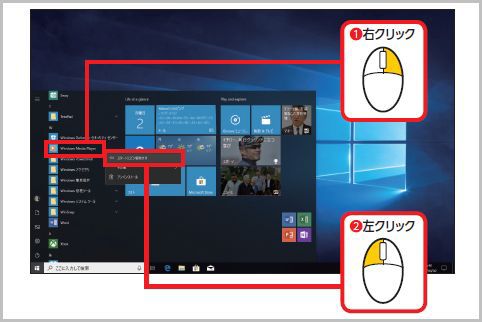
Windows10のスタートメニューにアプリ
Windows10ではスタートメニューのタイルによく使うアプリを登録しておくと、素早くアプリを起動できるようになり大変便利です。まずは、好みのアプリをタイルに追加しておきましょう。
よくアプリを登録するにはピン留めをします。スタートメニューでアプリを一覧表示し、追加したいアプリを右クリック。表示されたメニューの「スタートにピン留めする」を左クリックします。
これで選択したアプリがタイルでピン留めされました。このタイルを左クリックすると、アプリを起動できます。ピン留めを外したいときは、タイルを右クリックして「スタートからピン留めを外す」を左クリックします。
Windows10のスタートメニューのタイル
Windows10のスタートメニューのタイルは、大きさを変更したり場所を移動するなど、自由に変更できます。自分が使いやすいようにしておくと、より快適に使えるようになります。
タイルの表示サイズを変更するには、大きさを変えたいタイルを右クリックします。表示されたメニューの「サイズ変更」にマウスを合わせ、サイズを選んで左クリックします。
タイルを移動するには、移動したいタイルをドラッグし、表示したい場所でドロップ。その位置にあったタイルは、上下左右に移動します。
タイルはグループごとにまとめて、名前を付けられます。名前を付けるときはグループ名の表示欄を左クリックして名前を入力。グループを移動したいときは、グループ名の右横に表示される二本線アイコンをドラッグします。
■「Windows10」おすすめ記事
Windows10のサインインをマウスだけで実行する
Windows10のタイルを自分好みにカスタマイズ
Windows10スタートメニューのおすすめ非表示
Windows10のスタートメニューが開かない場合
Windows10の「フォト」で写真をインポート
Windows10の仮想デスクトップとタスクビュー
Windows10は「通知」を使いこなすと便利
■「ラジオライフ.com」おすすめ記事
Windows10「コンピュータ」を復活させる方法
Windows10のパスワード入力をスキップする方法
























